Айфон обладает хорошей камерой, благодаря чему пользователи данной техники делают много фотографий. Но память телефона не безгранична, и некоторые фото необходимо периодически удалять или перекидывать на другие устройства. Нередко юзер случайно стирает важные снимки или они теряются по причине поломки IPhone, однако есть возможность восстановить удаленные фото. Существует множество способов сделать это, рекомендуется знать хотя бы несколько из них, чтобы как можно быстрее вернуть важные изображения.
Восстановление из корзины и «Недавно удаленные»
Стертые снимки и другие файлы с iPhone не сразу удаляются из памяти телефона, а сначала отправляются в корзину и папку “Недавно удаленные”. Все документы хранятся в этой директории не более 30 дней. Чтобы восстановить удаленное фото на Айфоне требуется зайти в приложение “Фото” на устройстве и с нижней панели переключится на вкладку “Альбомы”. Именно там и будет расположена нужная папка.
Требуется открыть “Недавно удаленные” и кликнуть на кнопку “Выбрать”, что расположена в верхнем левом углу. Это позволит выделить фото, которые необходимо вернуть.
После отметки всех нужных картинок, надо нажать на кнопку “Восстановить”. Это переместить снимки в те альбомы, где они находились до стирания.
Иногда папка «Недавно удаленные» пропадает, а происходит это из-за того, что место в хранилище переполнено. В таком случае необходимо освободить дополнительное пространство в ICloud.
Или докупить для него немного места.
Чтобы не использовать возможности папки “Недавно удаленные” необходимо отключить ее в настройках. После этого фотографии и другой контент будут сразу удаляться с устройства.
Использование iTunes
В случае, если пользователь делал резервную копию при помощи Айтюнз, то он может легко восстановиться и таким образом вернуть удаленные фото. Но стоит отметить, что при использовании такого способа все текущие данные на телефоне будут удалены и заменены на те, что хранились в копии. Именно поэтому рекомендуется сохранить на другое устройство недавно сделанные фото.
Чтобы сделать восстановление необходимо подключить телефон к компьютеру и открыть программу. После чего нажать на значок iPhone в углу.
Откроется окно с настройками смартфона. Необходимо перейти в раздел “Резервные копии” и сделать восстановление.
Но перед этим рекомендуется посмотреть на дату создания копии. Дело в том, что если она была сделана до того, как фото были сняты, или после удаления, то смысла восстанавливаться из бэкапа нет. Так как в самой копии фотографии будут отсутствовать.
Затем требуется подтвердить действие во всплывающем окошке, и подождать окончания процесса.
Восстановить с помощью iCloud
Если пользователь настроил на телефоне автоматическое создание копий в облако, то вернуть фото из iCloud можно только с «чистого» iPhone. А это значит, что придется сбросить все настройки. Перед этим рекомендуется сохранить все данные на стороннее устройство.
Процедура восстановления удаленных фото происходит по следующей схеме:
- Для начала телефон следует вернуть к начальным параметрам. Для этого в настройках нужно сделать сброс.

Стереть iPhone - После очистки системы, появится меню восстановление. Нужно выбрать пункт ICloud.

- Ввести логин и пароль от облака.
Это же можно сделать и с компьютера:
- Открыть любой браузер и перейти на сайт ICloud.

- Ввести идентификатор.
- Перейти в “Настройки”.

- В левой панели будет строка “Восстановить файлы”. Нажать на нее.
- Выбрать необходимые фото и восстановить.

Сторонние приложения
Для восстановления давно удаленных фотографий с Айфона есть много сторонних программ и приложений. Все они достаточно просты в управлении. Но восстановить изображения можно, только если Айфоном практически не пользовались после удаления. Если поверх нужных файлов была произведена запись, то восстановить ничего не удастся.
Tenorshare iPhone Data Recovery
Чтобы использовать возможности этого приложения необходимо сделать следующее:
- Установить программу Tenorshare iPhone Data Recovery на компьютер.
- Подключить Айфон к ПК.
- Открыть приложение и выбрать первый режим для восстановления.

- Выполнить сканирование всех данных.

- Появится окно со всеми файлами на телефоне, в том числе теми, что были удалены. Восстановить необходимые.
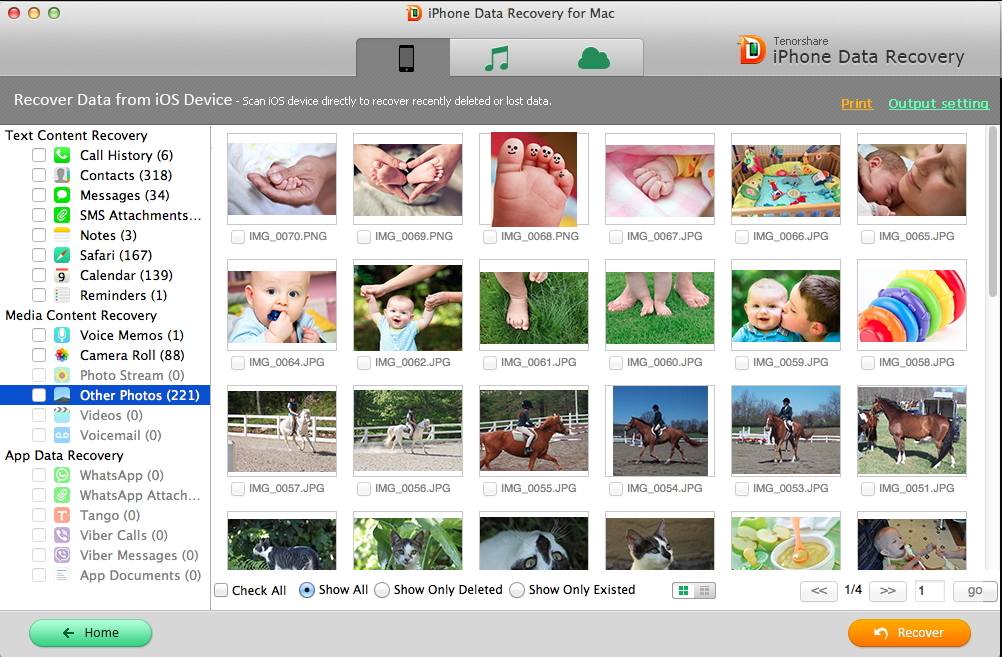
Enigma Recovery
Энигма Рекавери позволяет быстро восстановить файлы. Достаточно подключить iPhone к компьютеру с установленным приложением и iTunes и просканировать устройство. В результате сканирования программа предоставит полную базу данных файлов со смартфона. Пользователь с легкостью может восстановить фотографии и другие файлы.
Wondershare Dr.Fone
Программа Dr.Fone может помочь быстро восстановить потерянные данные с телефона. Для этого необходимо скачать приложение на компьютер и установить его. После чего подключить Айфон и просканировать его в программе. Приложение выдаст все файлы с телефона, которые можно восстановить.
Ease US Mobi Saver
Данная программа работает по аналогичному принципу, как и вышеперечисленные. После скачивания и установки Ease US Mobi Saver требуется подключить и просканировать смартфон. После чего появится окно, с которого возможно вернуть потерянную информацию и фото в том числе.
ISkysoft
Эта программа может восстановить фотографии также, как и другие. Но возможно не подключать смартфон к компьютеру, достаточно будет войти в облако. Также перед сканированием устройства необходимо отметить типы файлов, которые нужно восстановить. Благодаря этому время сканирования уменьшается, так как ISkysoft ищет только определенные документы.